Kuinka asettaa Spotify oletusmusiikkisovellukseksi
Mitä tietää
- Android: Aktivoi Google Assistant, napauta tilisi kuvaketta ja valitse Musiikkija napauta Spotifyta asetusluettelosta.
- Vaihtoehtoisesti Androidissa: asetukset > Sovellukset > Assistant > Katso kaikki Assistantin asetukset > Musiikki > valitse Spotify.
- iPhonessa: Aktivoi Siri ja käske sitä soittamaan tietty kappale tai artisti. Valitse seuraavaksi Spotify listatuista vaihtoehdoista.
Tässä artikkelissa kerrotaan, kuinka voit asettaa Spotifyn oletusmusiikkisovellukseksi Androidissa ja kiertotavan iPhonessa.
Tee Spotifysta oletusmusiikkisoittimesi Androidissa
Seuraa alla olevia ohjeita oppiaksesi kaksi eri tapaa vaihtaa oletusmusiikkisoittimesi Spotifyksi Android-puhelimissa.
Google Assistantin käyttö
Helpoin tapa on käyttää äänikomentoja Google Assistantin kanssa.
Tuo Google Assistant käyttöön aktivoimalla se aloitusnäytön widgetin kautta tai sanomalla "Ok, Google".
Avaa asetusnäyttö napauttamalla tilisi kuvaketta näytön alareunassa.
Valitse Musiikki.
-
Napauta nyt Spotifya asettaaksesi sen oletusmusiikkisoittimeksi.
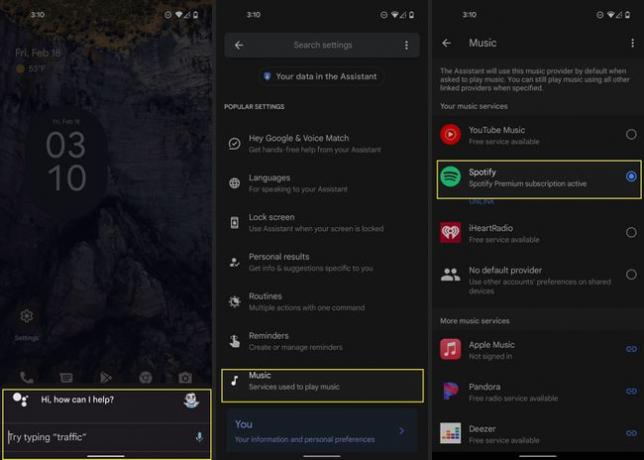
Assistant-asetusten käyttäminen
Jos sinulla on ongelmia oletusmusiikkisoittimen vaihtamisessa yllä olevalla menetelmällä, kokeile sen sijaan alla olevia ohjeita.
Avata asetukset.
Vieritä alas ja napauta Sovellukset.
-
Etsi ja valitse Assistant.
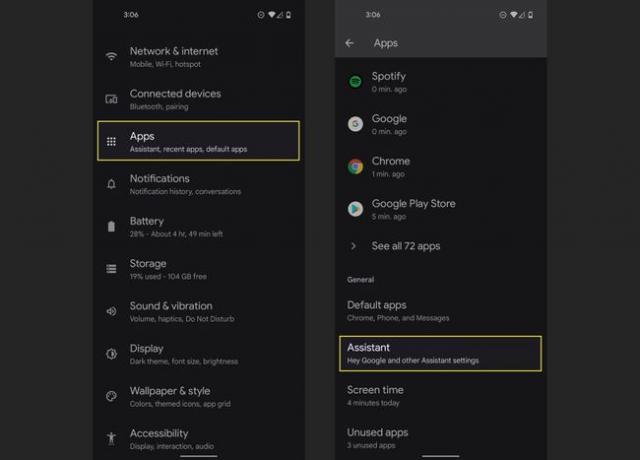
Seuraavaksi napauta Katso kaikki Assistantin asetukset.
-
Napauta Musiikki ja valitse musiikkisovellusten luettelosta Spotify.
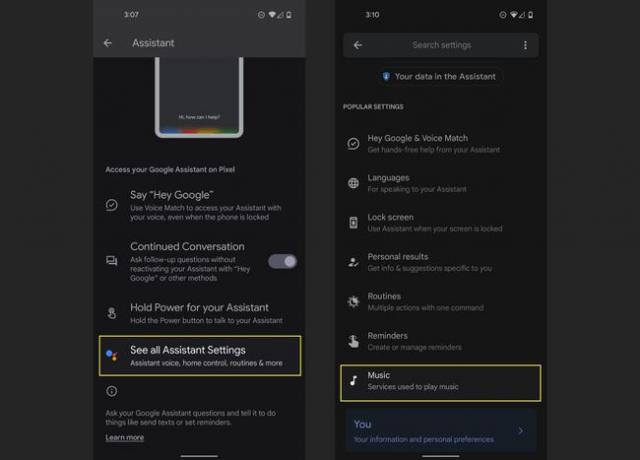
Android-puhelimesi pitäisi toistaa musiikkia automaattisesti Spotifyn avulla aina, kun pyydät Google Assistantia soittamaan kappaleen, artistin tai albumin.
Voitko asettaa Spotifyn oletusasetukseksi Androidissa?
Voit asettaa Spotifyn oletusmusiikkisoittimeksi Androidissa. Prosessi on kuitenkin muuttunut mobiilikäyttöjärjestelmän uudemmissa versioissa. Jos haluat toistaa kappaleita automaattisesti, sinun on asetettava Spotify oletusmusiikkisoittimeksi Google Assistantissa, joka on Androidin sisäänrakennettu ääniavustaja.
Voitko asettaa Spotifyn oletusasetukseksi iPhonessa?
Apple ei ole vielä lisännyt virallista asetusta, jonka avulla voit asettaa Spotifyn ensisijaiseksi musiikkisoittimeksi. Joten teknisesti et voi asettaa Spotifyta oletusmusiikkisoittimeksi iPhonessa.
Voit kuitenkin tehdä kiertotavan opettaaksesi Sirille kuinka toistaa kappaleita Spotifyssa Apple Musicin käyttämisen sijaan.
Aktivoi Siri pitämällä virtapainiketta painettuna tai sanomalla "Hei, Siri."
Kun avustaja aktivoituu, kysy siltä: "Voitko soittaa musiikkia muilla sovelluksilla?" Sirin pitäisi antaa sinulle luettelo puhelimeesi asennetuista sovelluksista, jos käytössäsi on iOS 14.5 tai uudempi.
-
Kun tarjotaan, valitse luettelosta Spotify ja anna Sirille pääsy Spotifyllesi, jos sinua pyydetään tekemään niin.
Vaihtoehtoisesti voit käskeä Siriä soittamaan kappaleen Spotifyn avulla ohittaaksesi tämän prosessin ja toistaaksesi jotain suoraan suoratoistopalvelusta.
Miksi Siri ei anna minulle luetteloa sovelluksista?
Siri ei välttämättä näytä luetteloa puolestasi, jos olet jo käyttänyt Spotifya ääniavustajan kanssa. Tämä johtuu siitä, että tämän asetuksen muuttaminen ei aseta Spotifyta oletusmusiikkisoittimeksi iPhonessa. Sen sijaan se yksinkertaisesti opettaa Sirille, että haluat kuunnella musiikkia Spotifyn kautta.
Apple sanoo, että tämä johtuu siitä, että Siri oppii tottumuksesi ja muistaa, minkä sovellusten sisällä haluat kuunnella erityyppistä ääntä. Apple ei myöskään ole antanut sinulle tapaa muuttaa tätä vaihtoehtoa, kun olet käyttänyt sitä ensimmäisen kerran.
FAQ
-
Kuinka voin ladata kappaleita Spotifysta?
Voit vain ladata kappaleita Spotifysta jotka ovat soittolistassa, mutta soittolistalla voi olla vain yksi kappale. Jos haluat tallentaa kappaleet paikallisesti, avaa soittolista ja valitse sitten Nuoli alas Toista-painikkeen vieressä.
-
Miksi Spotify pysähtyy jatkuvasti?
Yleisin syy Spotifyn keskeyttämiseen ilman varoitusta on huono internetyhteys. Kokeile sulkea muita sovelluksia, siirtyä paikkaan, jossa signaali on voimakkaampi, tai ladata kappaleita laitteellesi. Voit myös käynnistää laitteesi uudelleen tai tarkistaa sovelluksen päivityksen.
-
Kuinka vaihdan Spotify-salasanani?
Vastaanottaja nollaa salasanasi Spotifyssa, mene Profiili > Tili > Vaihda salasana. Jos et tiedä nykyistä salasanaasi etkä voi kirjautua sisään, napsauta Unohditko salasanasi linkki kirjautumisnäytössä.
